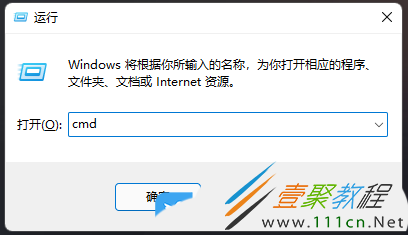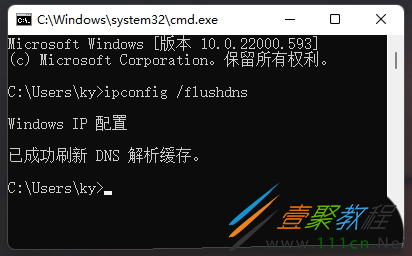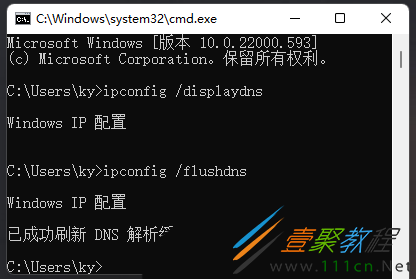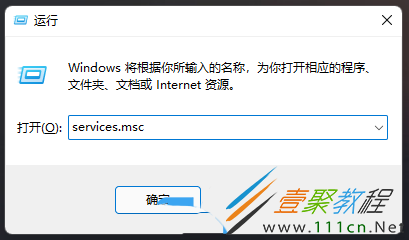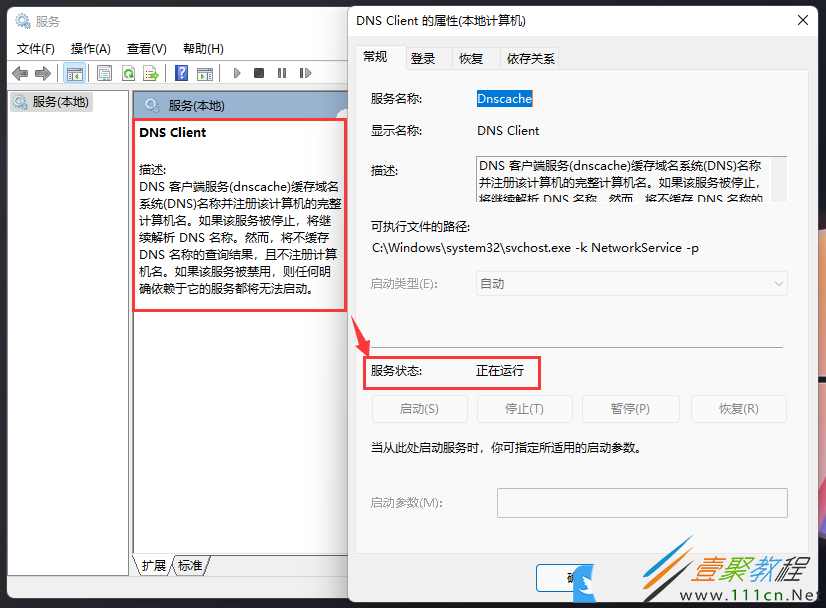Win11如何刷新dns命令 Win11刷新dns命令方法
作者:袖梨
2022-06-30
Win11如何刷新dns命令?具体应该怎么操作呢?相信很多小伙伴们都想要知道,下面小编给大家分享一下Win11刷新dns命令方法,对此感兴趣的小伙伴们可以来看看。
Win11刷新dns命令方法
1、打开运行(Win+R),输入cmd命令,按确定或回车,打开命令提示符窗口;
2、命令提示符窗口中,输入并按回车执行ipconfig /flushdns命令,成功就会提示:已成功刷新 DNS 解析缓存;
3、DNS缓存信息清空之后,再次输入命令来检查;
ipconfig /displaydns 显示 DNS 解析程序缓存的内容 ipconfig /flushdns 清除 DNS 解析程序缓存 ipconfig /renew 更新指定适配器的 IPv4 地址 ipconfig /registerdns 刷新所有 DHCP 租用并重新注册 DNS 名称
4、如果在执行ipconfig /flushdns命令的时候,提示无法刷新 DNS 解析缓存:执行期间,函数出了问题,一般是本地的 DNS Client 服务没有正常启动导致的。运行中,打开服务(services.msc),找到名称为 DNS Client 的服务,重新启动即可;